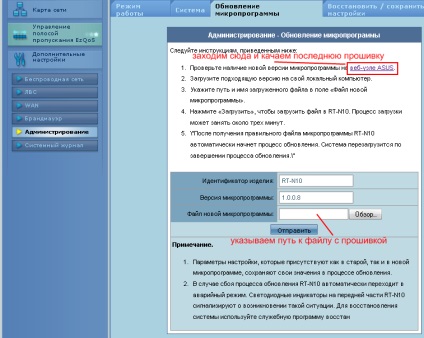Ufanet - támogatás, oktatás - g
Step №1. Csatlakoztassa a számítógépet és a router patch kábel (mellékelve a routerhez)
Step №2. Nyissa meg a webes felületen a router
Figyelem! Ha a router nem nyitja meg a menüt, hogy újra kell indítani a routert a gyári beállításokra. Ebből a célból a hátoldalon csipet router reset gombot 10 másodpercig, majd engedje el. A router újraindul, a beállítások jelennek meg alapból.
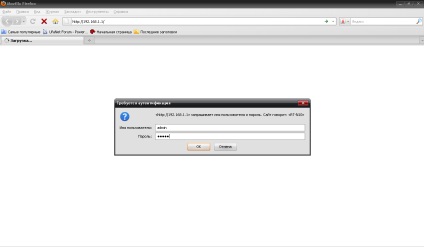
Step №3. Létrehoztunk egy módja annak, hogy csatlakozzon a hálózathoz, adja meg a hitelesítő adatokat (mint a képen).
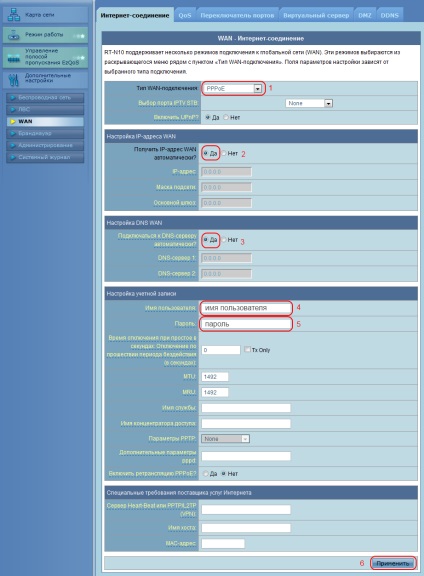
Lépés 4. számú konfigurálja a vezeték nélküli (wi-fi) hálózathoz.
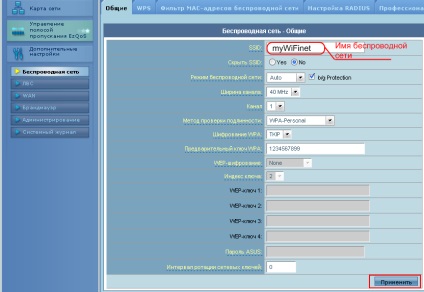
- SSID - a név a vezeték nélküli hálózathoz. Meg fogják használni felállításakor wi-fi kapcsolat a számítógép vagy laptop.
- hitelesítési módszerek - érdemesebb használni WPA2 AES titkosítással.
Ennyi, a router beállítása befejeződött. Most már csak be kell helyeznie egy kábelt az interneten a WAN-port a hátlapon a router és a számítógépek összekapcsolására (és / vagy más eszköz) a router. Ha van egy álló PC, majd csatlakoztassa a router patch kábelt és máris az interneten. Ha ez egy laptop, meg kell találni a vezeték nélküli hálózat, és csatlakozik hozzá megadásával a titkosítási kulcsot, amit vezettem, amikor beállítja a router.
Ui Most, hogy az internet eléréséhez, akkor nem kell, hogy kattintson a ikonra csatlakozni az internethez a számítógépen.
Step №5. villogó router
Ha a router nem stabil (törések Internet kapcsolat, Wi-Fi jel elvesztése, stb ..) Lehet villogni a router. Naprakész firmware-t a router lehet venni a termék gyártójának weboldalára. Ezt meg lehet tenni, ahogy az ábrán látható.